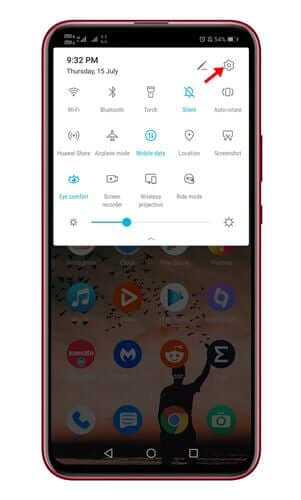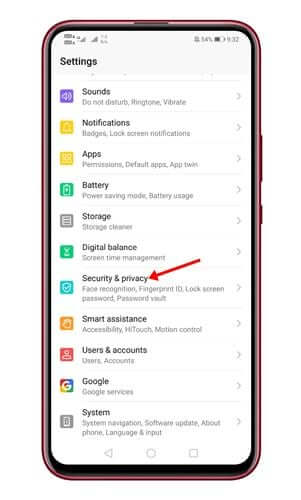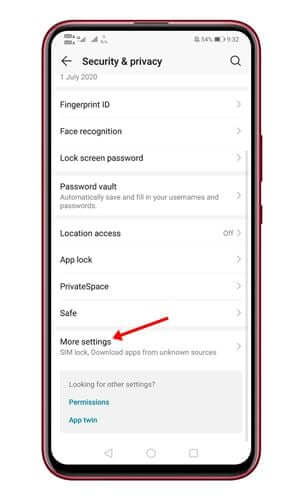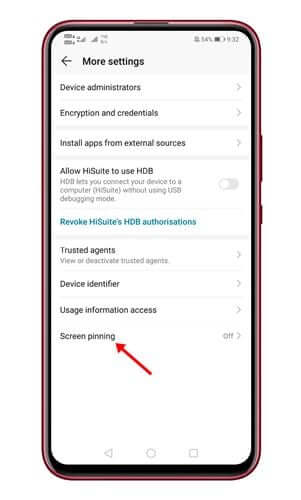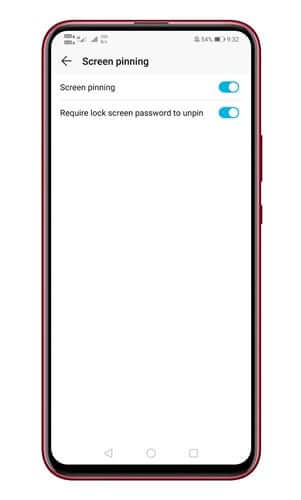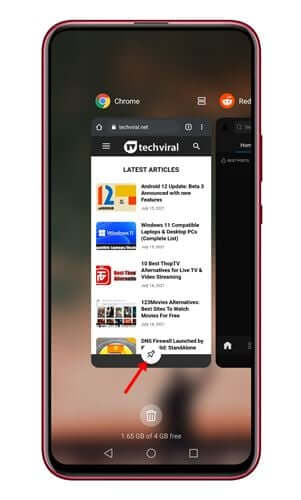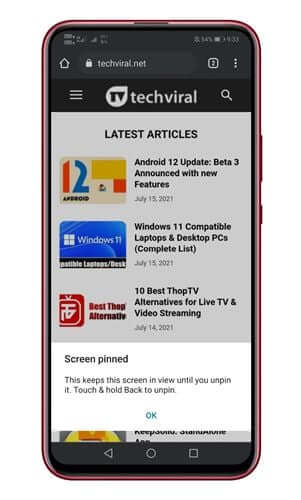Cia peb lees tias muaj qee lub sijhawm peb txhua tus yuav tsum tau xa peb lub xov tooj mus rau lwm tus. Txawm li cas los xij, teeb meem nrog kev xa xov tooj Android rau lwm tus yog tias lawv tuaj yeem nkag mus tau ntau yam ntawm koj tus kheej cov ntaub ntawv.
Lawv tuaj yeem nkag mus rau koj lub studio txhawm rau txheeb xyuas koj cov duab ntiag tug, qhib lub vev xaib kom pom cov vev xaib koj saib, thiab ntau yam ntxiv. Txhawm rau daws cov teeb meem zoo li no, Android xov tooj muaj qhov tshwj xeeb hu ua "Txhim kho daim ntawv thov".
Kev teeb tsa daim ntawv thov hauv xov tooj Android yog dab tsi?
App Qhia Pinning Nws yog kev nyab xeeb thiab kev ceev ntiag tug uas tiv thaiv koj tawm ntawm lub app. Thaum koj nruab apps, koj xauv lawv ntawm qhov screen.
Yog li, txhua tus neeg uas koj muab koj lub cuab yeej siv yuav tsis tuaj yeem tawm ntawm app tshwj tsis yog lawv paub tus lej cim lossis tus lej tseem ceeb ua ke txhawm rau tshem tawm lub xauv app. Nws yog qhov muaj txiaj ntsig zoo uas txhua tus neeg siv xov tooj Android yuav tsum paub.
Cov kauj ruam rau Xauv Screen Apps ntawm Android Xov Tooj
Hauv kab lus no, peb yuav qhia koj ib qib zuj zus qhia tias yuav ua li cas thiaj li pab tau kev teeb tsa app ntawm Android xov tooj. Cov txheej txheem yuav yooj yim heev; Tsuas yog ua raws cov kauj ruam yooj yim hauv qab no.
- Scroll cia kom txog thaum lub ceeb toom pom tshwm thiab coj mus rhaub lub cim Chaw iav.
Nyem rau Settings gear icon - Los ntawm cov nplooj ntawv teeb tsa, nyem rau ntawm qhov kev xaiv "Kev nyab xeeb thiab kev ceev ntiag tug".
Kev nyab xeeb thiab kev ceev ntiag tug - Tam sim no nqes mus rau qhov kawg, coj mus rhaub rau "Ntau qhov chaw".
Ntau qhov chaw - Tam sim no nrhiav qhov kev xaiv "Screen pinninglub “Txhim kho daim ntawv thov".
Saib rau qhov kev xaiv "Screen installation" lossis "App installation". - Ntawm nplooj ntawv tom ntej, qhib qhov kev xaiv "Screen pinning. Tsis tas li, pab kom " Xauv npo lo lus zais thov kom tshem tawm. Qhov kev xaiv no yuav nug koj kom nkag mus rau tus password kom tshem tawm lub app.
Xauv npo lo lus zais thov kom tshem tawm - Tam sim no coj mus rhaub ntawm lub vijtsam kawg khawm ntawm koj lub Android ntaus ntawv. Koj yuav pom tus cim Pin tshiab nyob hauv qab ntawm qhov screen. Coj mus rhaub ntawm tus Pin tus pin kom xauv lub app.
Nyem rau ntawm tus Pin icon - Txhawm rau tshem tawm daim ntawv thov, kov thiab tuav lub pob rov qab thiab nkag mus rau tus password. Qhov no yuav tshem tawm lub app.
Uninstall lub app ntawm qhov screen
ceeb toom: Cov chaw yuav txawv nyob ntawm lub ntsiab lus hauv xov tooj. Txawm li cas los xij, tus txheej txheem yuav luag zoo ib yam ntawm txhua lub cuab yeej Android.
Tam sim no peb tau ua tiav. Nov yog qhov koj tuaj yeem xauv cov apps ntawm koj lub xov tooj Android.
Koj kuj tseem yuav xav kawm paub txog:
- Tshawb nrhiav seb cov apps twg yog siv feem ntau ntawm koj lub xov tooj Android
- Sab saum toj 10 Android Xauv Screen Apps thiab Xauv Screen Hloov
- Yuav ua li cas rho tawm cov apps los ntawm koj lub cuab yeej Android
Yog li, phau ntawv qhia no yog txhua yam hais txog kev xauv npo cov apps ntawm Android xov tooj. Peb vam tias tsab xov xwm no tau pab koj! Koj tseem tuaj yeem faib nws nrog koj cov phooj ywg ib yam. Koj tseem tuaj yeem qhia koj qhov kev xav thiab kev xav nrog peb los ntawm cov lus pom.